win10系统hyper-v虚拟机运行后鼠标无法使用的具体办法
- 发布日期:2014-11-16 作者:win10主题之家 来源:http://www.zhutixiazai.net
现如今,几乎家家户户都有一台电脑,当我们操作win10系统的过程中常常会碰到win10系统hyper-v虚拟机运行后鼠标无法使用的问题,有什么好的办法去解决win10系统hyper-v虚拟机运行后鼠标无法使用的问题该怎么处理?虽然解决方法很简单,但是大部分用户不清楚win10系统hyper-v虚拟机运行后鼠标无法使用的操作方法非常简单,只需要1、打开虚拟机,直接连接虚拟机; 2、弹出安装系统时的安装光盘就可以搞定了。下面雨林木风小编就给用户们分享一下win10系统hyper-v虚拟机运行后鼠标无法使用的问题处理解决。这一次教程中,雨林木风小编会把具体的详细的步骤告诉大家。
1、打开虚拟机,直接连接虚拟机;
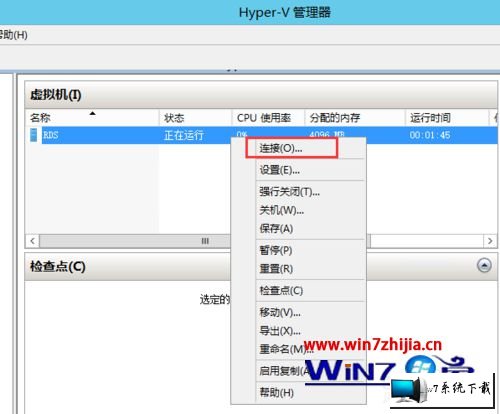
2、弹出安装系统时的安装光盘;
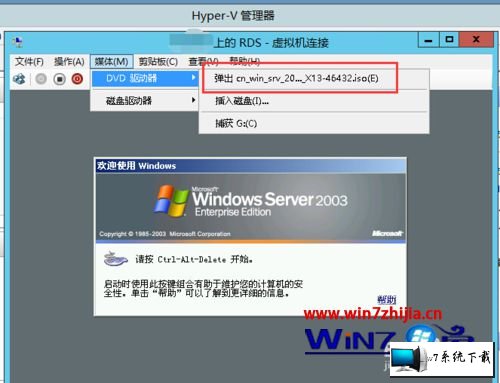
3、弹出后,虚拟光盘的挂载状态;
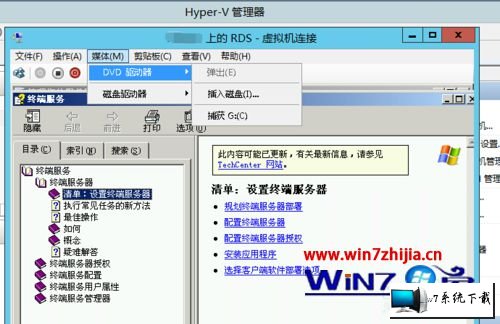
4、在菜单栏的操作下面,选择插入集成服务安装盘;
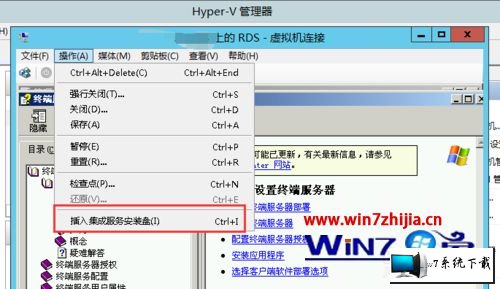
5、重启虚拟机!oK,鼠标可以使用。
关于win10系统hyper-v虚拟机运行后鼠标无法使用的图文步骤就跟大家介绍到这边了,有碰到这样问题的用户们不妨可以参照上面的方法进行操作解决,更多精彩内容欢迎继续关注。
至此,关于win10系统hyper-v虚拟机运行后鼠标无法使用的具体办法了,遇到问题的朋友们不妨跟着小编的方法操作一下吧。